Инструкция
Как импортировать подписчиков
Из файла через пошаговый импорт
Оглавление
Импорт подписчиков из файла в Mailganer
Шаг 1. Зайдите в раздел «Подписчики» и нажмите на кнопку «Добавить подписчиков»:
Шаг 2. Выберите список, в который попадут импортированные подписчики.
Шаг 3. Выберите способ импорта — из файла или вручную по одному. Если вы выберете опцию «Через файл», вам нужно будет загрузить файл со списком в формате .csv (предпочтительно) или .xslx. Можно импортировать из txt-файлов, но без дополнительных переменных — только сами адреса. Подробнее о подготовке файлов для импорта ›
Шаг 4. Выберите статус подписчиков, которых вы импортируете.
Если в импортируемом файле есть подписчики, которые уже занесены в Mailganer, статус перепишется на импортируемый. Об этом и других правилах обновления статусов рассказали отдельно.
Если в импортируемом файле есть подписчики, которые уже занесены в Mailganer, статус перепишется на импортируемый. Об этом и других правилах обновления статусов рассказали отдельно.
Для примера поставим статус «Активен».
Если вы выбрали статус «Активен» — то датой подписки на рассылку будет считаться дата импорта. Если добавляете через DOI (запрос подтверждения) — то датой подписки будет дата, когда подписчик кликнет «Подтвердить» в письме.
Это может быть важно при создании сегмента на реактивацию с учётом давности подписки.
Это может быть важно при создании сегмента на реактивацию с учётом давности подписки.
Нельзя импортировать контакты в статусе «Активен», если они не подписывались на вашу рассылку.
У Mailganer строгая антиспам-политика — отправлять рассылки без согласия, включая аутрич, нельзя.
У Mailganer строгая антиспам-политика — отправлять рассылки без согласия, включая аутрич, нельзя.
После загрузки файла вы увидите отдельные блоки для каждой переменной.
В Mailganer есть встроенные стандартные переменные — это email-адрес, ФИО, страна, город и другие. Ещё можно создавать пользовательские переменные для сегментации и персонализации рассылок — например, размер обуви или одежды, интересы, тарифный план, уровень в программе лояльности и всё, что понадобится для бизнес-задач.
Подробнее о переменных в Mailganer ›
Подробнее о переменных в Mailganer ›
Mailganer автоматически считывает столбцы таблицы как переменные и соотносит их с теми переменными, которые есть в системе. Со стандартными, как на скриншоте, он справляется хорошо.
Но если в таблице есть пользовательские переменные или произошла ошибка, нажмите на ссылку «Изменить» и выберите переменную из выпадающего списка. Там же можно выбрать соответствующую опцию, чтобы сразу создать пользовательскую переменную.
Но если в таблице есть пользовательские переменные или произошла ошибка, нажмите на ссылку «Изменить» и выберите переменную из выпадающего списка. Там же можно выбрать соответствующую опцию, чтобы сразу создать пользовательскую переменную.
В том числе в блоке вы можете выбрать и заранее заданные пользовательские переменные.
Если вы посчитаете, что какие-то данные о пользователе не нужны, то их можно убрать при импорте. Для этого нажмите «Не обрабатывать» в блоке (он при этом станет полупрозрачным) и эти данные не будут перенесены в Mailganer.
Если вы посчитаете, что какие-то данные о пользователе не нужны, то их можно убрать при импорте. Для этого нажмите «Не обрабатывать» в блоке (он при этом станет полупрозрачным) и эти данные не будут перенесены в Mailganer.
На следующем этапе импорта — несколько опциональных настроек:
- Название импорта — автоматически создаст сегмент из импортированных подписчиков. Полезно, если вы импортируете несколько разных файлов и потом будете выделять группы «Подписчик входит в Импорт1 и не входит в Импорт2».
- Добавить тег — тоже функция для будущей сегментации. Можно добавить несколько. Пригодится, если вы хотите добавить импортированных подписчиков в сегменты, которые у вас уже есть.
- Отправить триггер — можно настроить автоматическую отправку триггера, которую подписчики получат сразу после импорта.
- Категории подписок — если у вас несколько групп регулярных рассылок, можно указать импортированным контактам нужную категорию подписки ›
Готово!
После завершения импорта вы можете сразу провести валидацию email-адресов. Для этого передвиньте тумблер «Выполнить валидацию» и нажмите кнопку «Выполнить».
После завершения импорта вы можете сразу провести валидацию email-адресов. Для этого передвиньте тумблер «Выполнить валидацию» и нажмите кнопку «Выполнить».
Очередь импорта — общая для всех клиентов. Обычно контакты импортируются быстро, но иногда большое количество адресов в файле может обрабатываться дольше обычного.
Пожалуйста, дождитесь уведомления о завершении импорта.
Пожалуйста, дождитесь уведомления о завершении импорта.
Добавить собранную базу подписчиков в Mailganer можно при помощи импорта из файла в разделе «Подписчики» или через API — подробнее в документации.
Как посмотреть историю или отменить импорт
История импорта доступна на странице очереди импорта подписчиков.
Попасть на неё можно через раздел Подписчики → История импорта.
Попасть на неё можно через раздел Подписчики → История импорта.
Как отменить импорт? Если статус импорта ещё находится в обработке — то вы можете отменить его в любой момент до завершения (пока система не загрузит все контакты). Для этого нажмите на кнопку «отменить» у этого импорта:
После у него изменится статус в истории всех импортов:
Контакты из отменённого импорта не будут загружены в базу. Даже те, которые успели обработаться до его отмены.
Если вы отменили импорт, например, чтобы добавить ещё подписчиков или данных в файл, то после обновления начните импорт по инструкции как обычно.
Помогает перевести клиентские запросы на язык, понятный команде разработки. Отслеживает баги и тестирует новые фичи. Собирает идеи по улучшению продукта — и следит, чтобы они доехали до прода
Виктор Русин
Технический специалист поддержки Mailganer

30.03.2020
дата публикации
27.06.2025
дата последнего обновления
